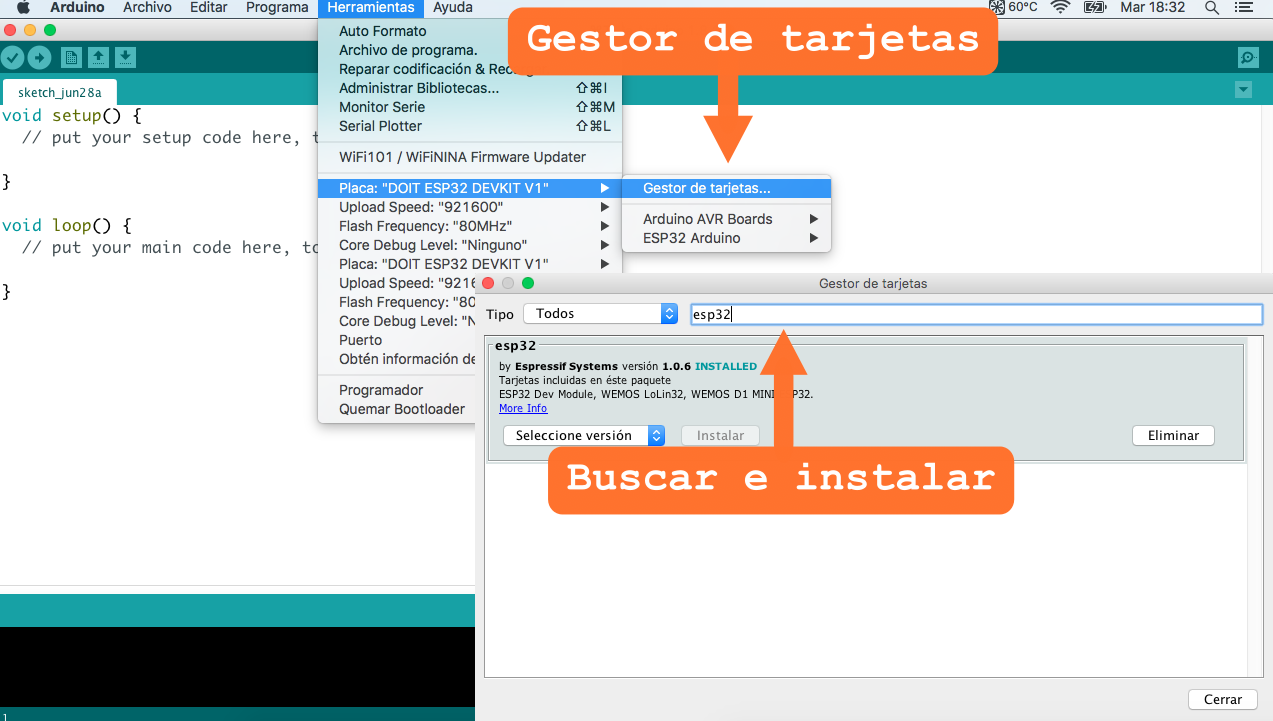# ESP32 Arduino
Hola y bienvenidos a este tutorial,
En este tutorial aprenderemos a programar el microcontrolador ESP32 de espressif con el IDE de Arduino. Este microcontrolador programable es muy popular por que integra conectividad WiFi y Bluetooth a un precio muy económico que lo hace ideal para proyectos IoT “internet de las cosas”.
Podemos encontrar DevKits o placas de desarrollo, que además, integran cámara y micrófono para proyectos de video vigilancia o también micrófono y salida de audio para crear nuestro propio asistente de voz.
Como vemos las posibilidades son infinitas.
Hablemos ahora de su precio y donde comprarlas, rondan desde 6 €/$ (en tiendas chinas) hasta unos 10 €/$ en amazon.
Yo recomiendo estas dos:
Más caras pero ideales para desarrollos con múltiples componentes.
Aliexpress Placa expansión (opens new window)
Mas económicas pero muy límitada en pines gnd y voltage.
RandomNerdTutorials DOIT ESP32 DEVKIT V1 (opens new window)
Donde comprar DOIT ESP32 DEVKIT V1 (opens new window)
# Configuración
# Arduino IDE
Descarga el Arduino IDE (opens new window)
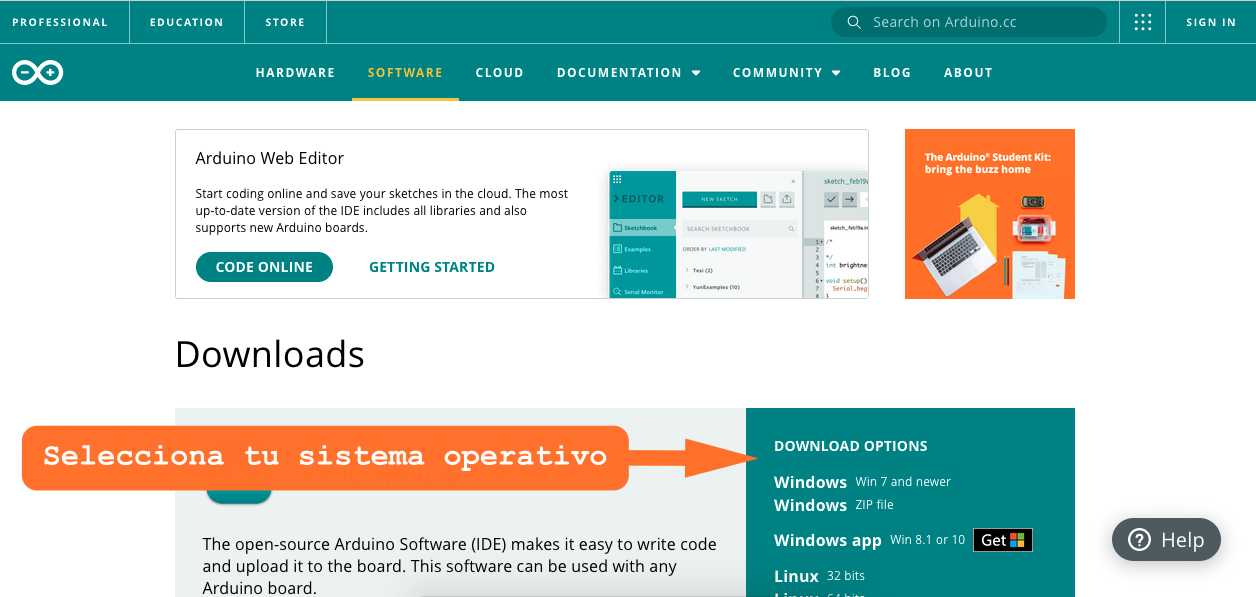
Pulsa en Just Download
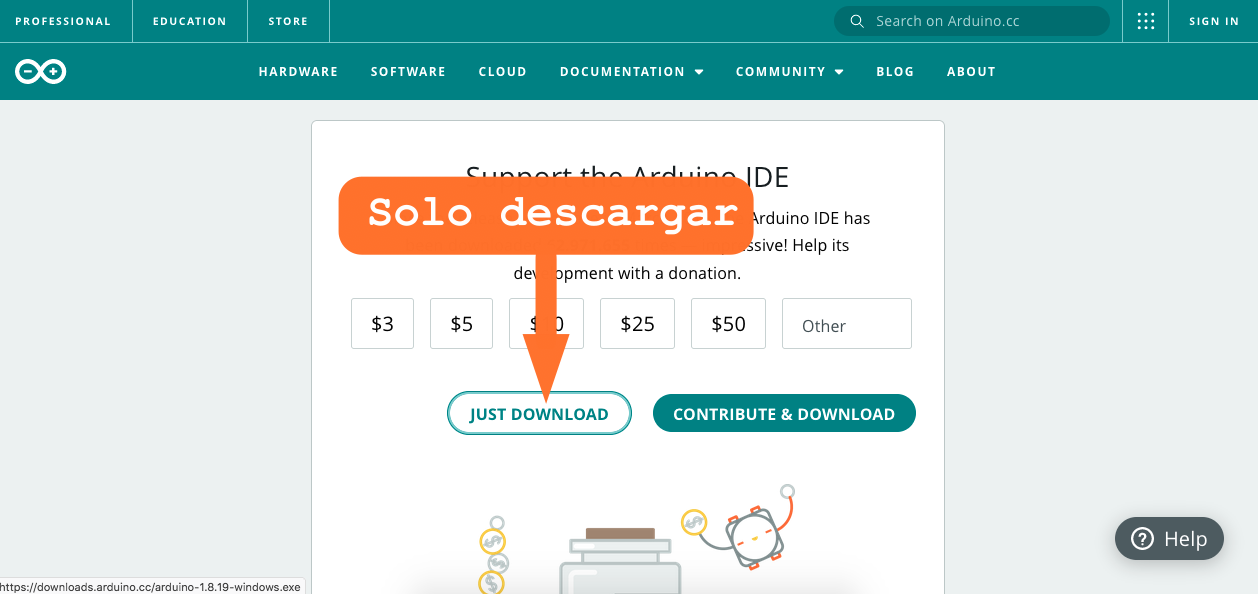
# USB to UART Bridge
Descarga el Driver CP210x (opens new window)
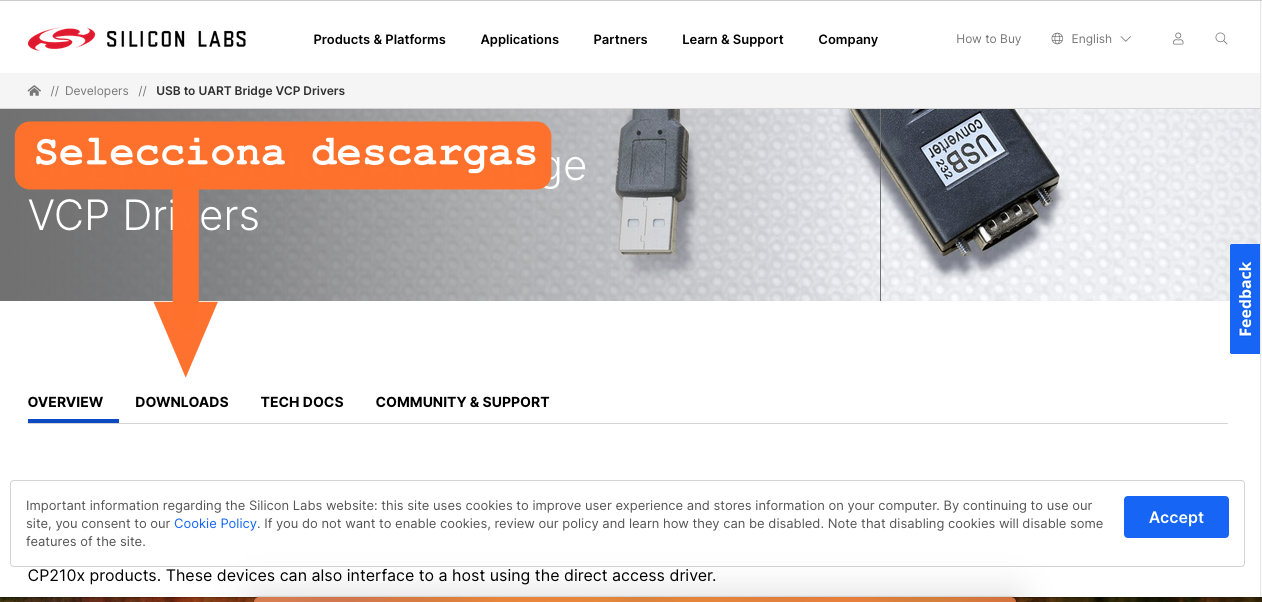
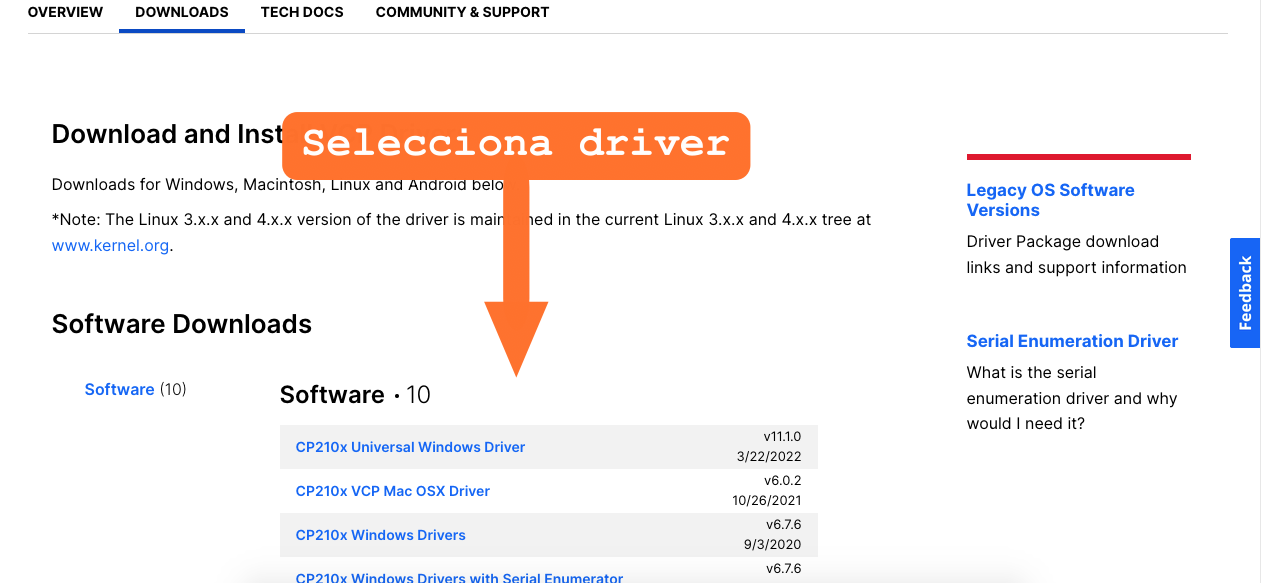
# Configurar la placa en Arduino
Aquí os dejo dos direcciones que utilizo y funcionan, a día de hoy claro.
Desde randomnerdtutorials.com (opens new window)
Selecciona File > Preferences e introduce la siguiente línea:
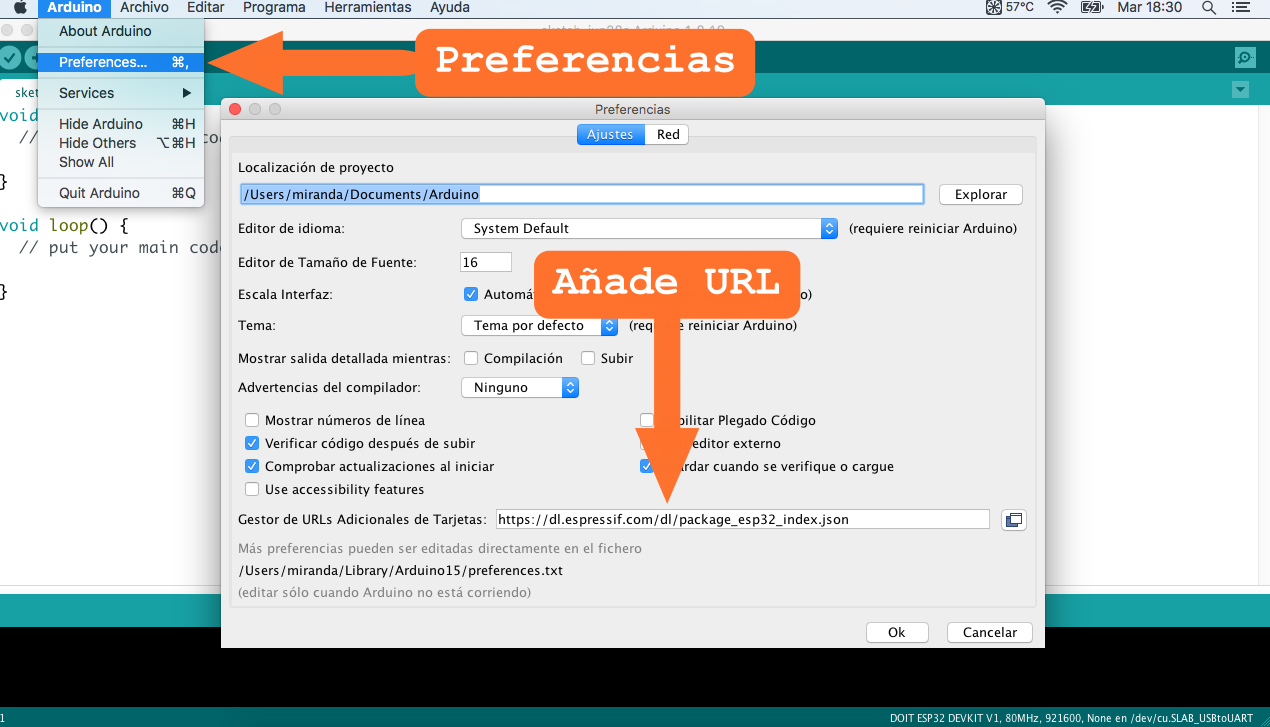
https://dl.espressif.com/dl/package_esp32_index.json
ó desde Documentación espressif (opens new window)
https://raw.githubusercontent.com/espressif/arduino-esp32/gh-pages/package_esp32_index.json
Selecciona Tools > Board > Boards Manager… y busca:
ESP32
una vez instalado seleccionaremos la placa en Tools > Board en mi caso es: ESP32 Dev Module en Tools > Port seleccionaremos el puerto, depende del sistema operativo lo veremos como COM y un número para windows y /dev/cu.SLAB_/USBtoUART en Mac.
Wiki ESP32 KEYESTUDIO Documentación (opens new window)
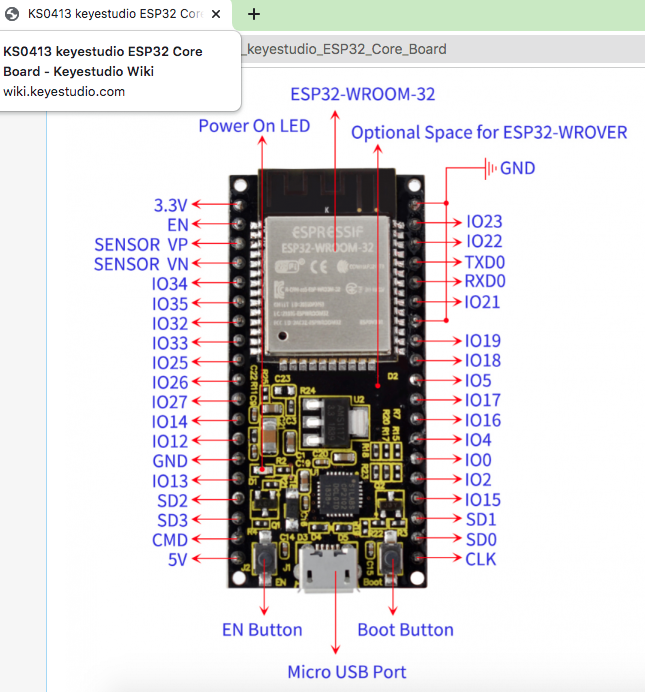
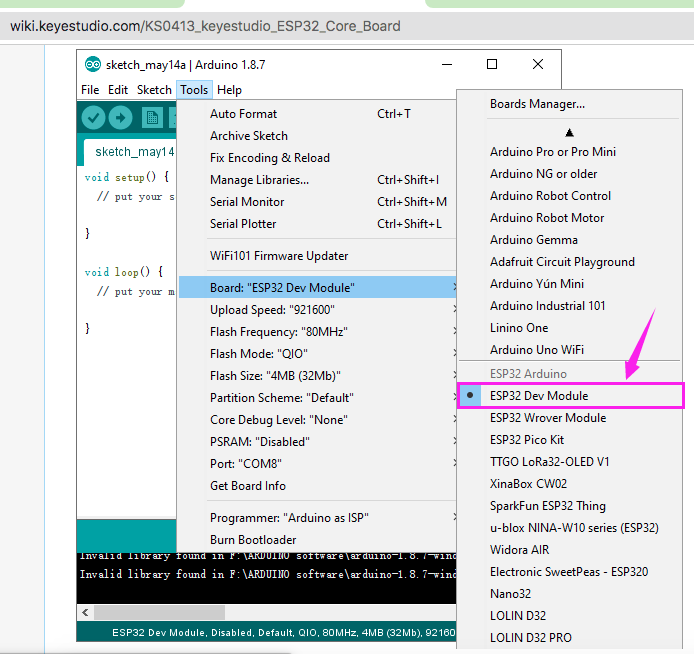
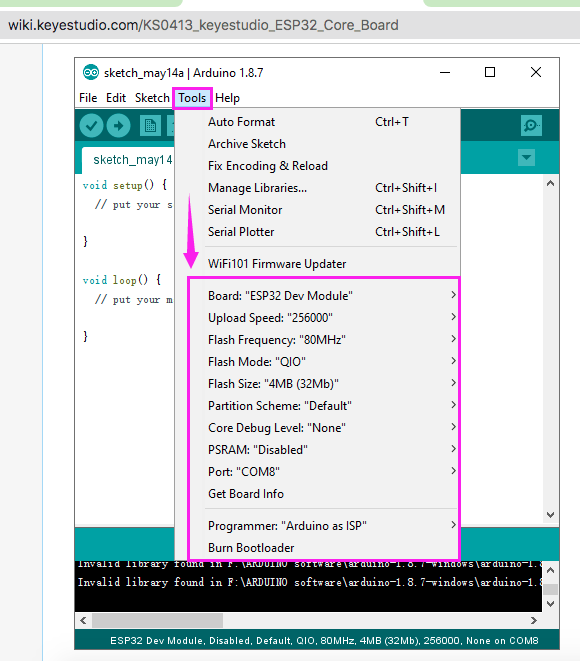
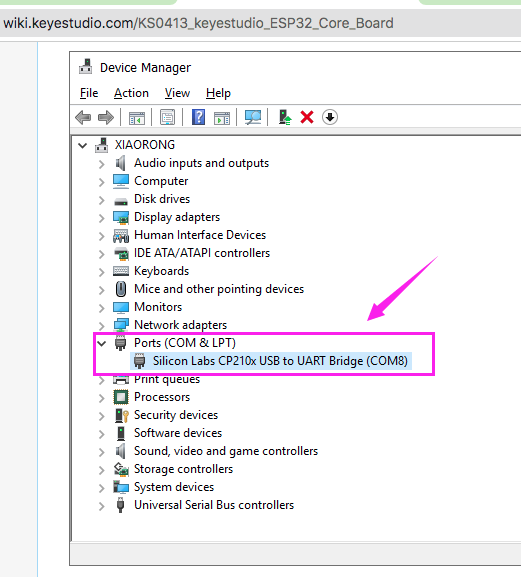
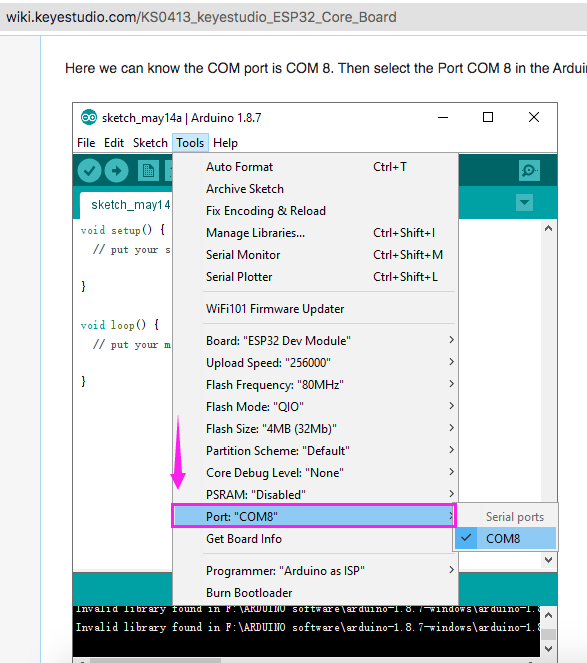
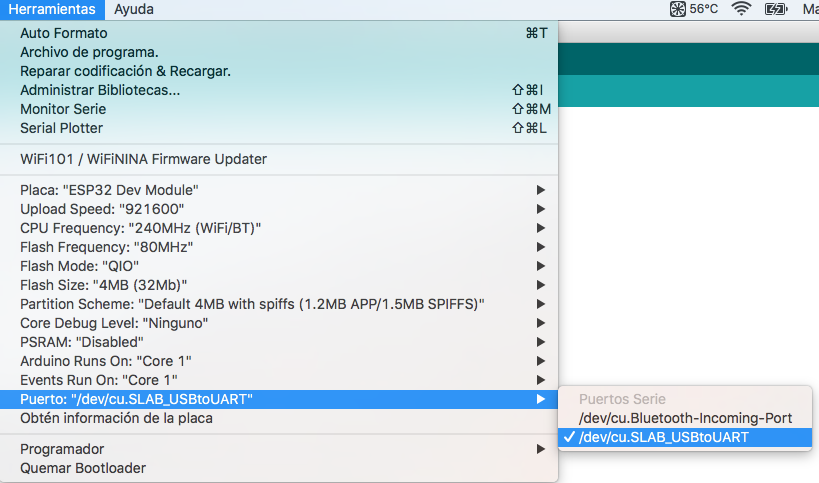
# Ejemplos de verificación
Finalmente selecciona un ejemplo Archivo > Ejemplos > Basics > Blink y realiza un test.
Si quieres comprobar la conexión WiFi selecciona el ejemplo File > Examples > WiFi (ESP32) > WiFiScan y realiza un test.